使用Command+Shift+3可以快速截取整个屏幕,适用Command+Shift+4可以截取任意指定区域,适用Command+Shift+4+Space可以对应用截图(这里Command+Shift+4状态下再按一下Space就可以了,相当于用Space键来切换成应用截图)。我们发现对应用截图时,会截取周围阴影,那么我们怎样取消周围的阴影,并且修改格式为JPG格式呢,我们在终端输入下面几行代码即可配置完成:
defaults write com.apple.screencapture disable-shadow -bool true defaults write com.apple.screencapture type JPG killall SystemUIServer
如果你要把文件格式改回来这里只需要把 “JPG” 改成 “PNG”即可 如果要把阴影添加回来吧 “true” 改成 “false” 即可还原
适用Command+Shift+5可以打开截屏/录屏工具栏,开始录屏,也可以在这里修改截屏的其它设置。
如果想要在截屏时将图片复制到剪切板而非存储成文件,我们在上述快捷键基础上按住Control键即可。
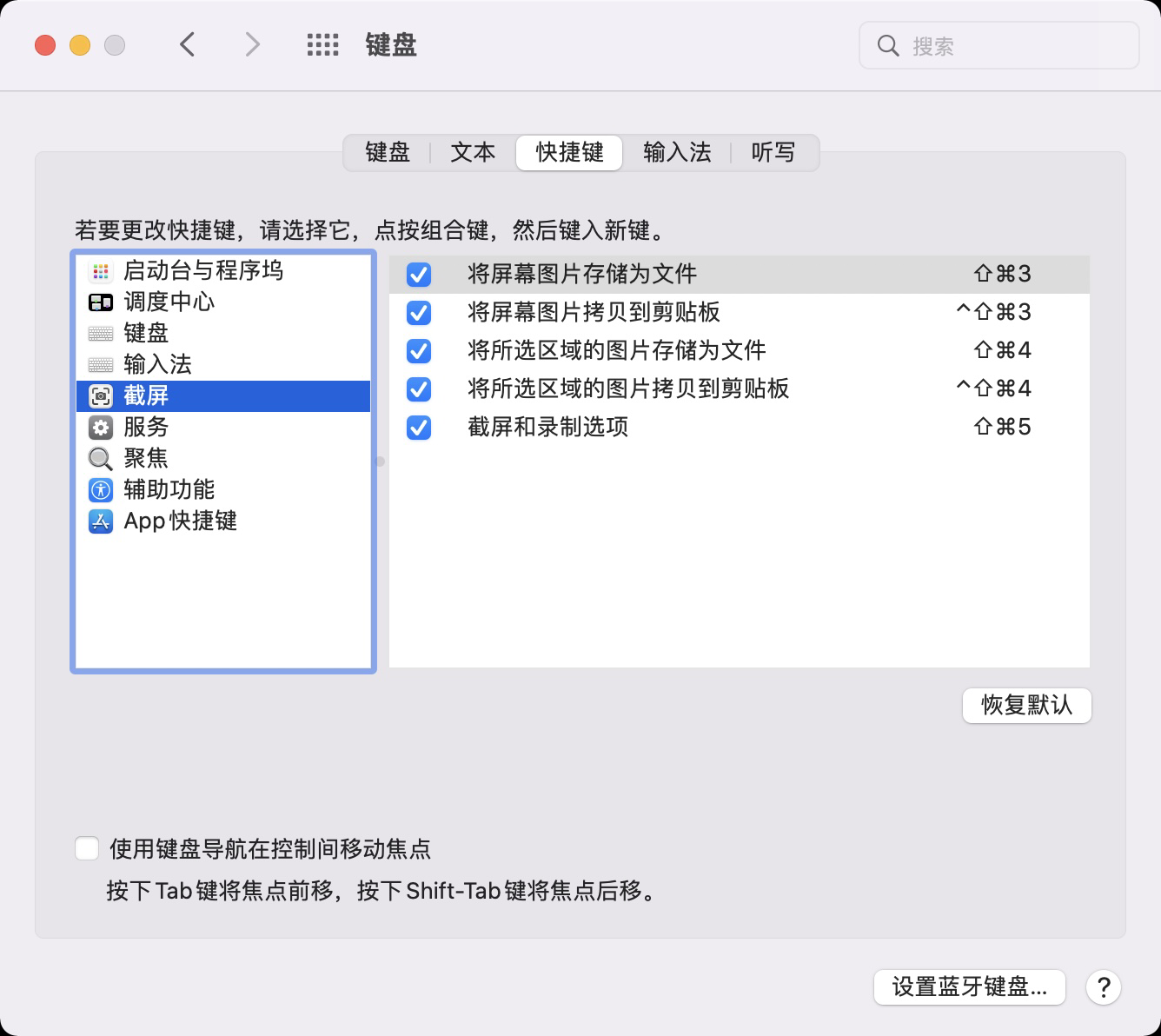
比如博主在这里为了快速放到剪切板,避免同时按下四个键,就把快捷键改成了Control+Shift+3/4

希望能有帮助,谢谢!